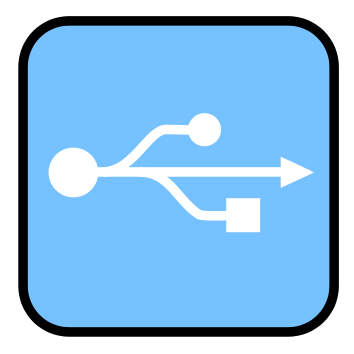Escribe la fecha y el número de la clase
Propósito: Concer las partes internas y externas del computador.
Actividades:
1. Lee detenidamente la siguiente información sobre las partes internas y externas del computador.
CONCEPTOS GENERALES DE INFORMÁTICA
¿Qué es un computador? El PC O COMPUTADOR PERSONAL (Personal Computer) Es una máquina electrónica y digital que permite recibir, procesar y entregar datos e información al ser humano de forma clara y oportuna, optimizando tiempo, esfuerzo y dinero.
Nota: La maquina procesa, recibe y entrega información cuando estamos trabajando con ella bien sea mediante una aplicación (Word, Excel, Corel, Autocad), Internet, o hasta viendo una película en el PC.
Computadores Tipo Clon:
También llamados genéricos, en Latinoamérica comúnmente llamamos CLONES o GENÉRICOS a los equipos armados en "casa", son Pcs que permiten cambios o actualizaciones en sus componentes, por ello son considerados de Tecnología Abierta.
Computadores de marca:
También llamados patentados o exclusivos, considerados con Tecnología Cerrada pues en algunas ocasiones no permiten piezas de otros fabricantes.
Los equipos de marca tienen componentes de excelente calidad gracias a una mayor exigencia en el control de calidad de los fabricantes que someten a pruebas rigurosas las partes, con sistemas de medición de tolerancias mínimas y máximas.
Ejemplos de algunas marcas de Pcs: IBM, ACER, APPLE, HP, COMPAQ, DELL, SONY, SIEMENS entre otros.
¿Qué es el hardware ?
El hardware abarca todas las piezas físicas del computador
Ejemplo: La CPU o Microprocesador, la torre o chasis con todos sus componentes internos y externos como él, monitor, teclado, parlantes, Mouse, impresora, etc.
¿Qué es software?
Software se refiere a los programas y datos almacenados en un computador.
Los programas dan instrucciones para realizar tareas al hardware o sirven de conexión con otro software. EJEMPLO INTERNET
Los datos solamente existen para su uso eventual por un programa o por el usuario ejemplo archivos de Word. Excel, power poin. mp3, clips de videos, juegos, antivirus etc.
¿Qué contiene internamente una computadora?
Una torre chasis es una Plataforma física en la cual se instalaran los diferentes componentes del computador como la board, los discos duros, las correas de datos, las unidades de disco. Hay varias formas de nombrarla o llamarla como mini torre, torre, gabinete, chasis…. y a las torres convencionales se les conocen como equipos de escritorio. Generalmente incluye la fuente de poder y los accesorios de montaje como tornillos, separadores, etc.

El panel frontal de una computadora
Por voluntad del fabricante algunos elementos del panel frontal han sido creados o eliminados, esto dependerá del modelo o tipo de caja o chasis de la computadora
Botón power : prende y apaga la PC
Botón reset : reinicia la PC . Equivale al uso de las teclas CRtl +alt + del
Power led: es un diodo emisor de luz que es de color verde en su mayoría, indica si la pc está encendida o no.
Hdd led : diodo emisor de luz de color rojo, este muestra que se están realizando procesos en el disco duro cuando éste está encendido o prendiendo y apagando consecutivamente.
Drive: corresponden a las unidades de disco Flexible,cd rom, quemador DVd o CD.
Bahías: son espacios para instalar otras unidades de disco.
Y en las torres de hoy también tienen puertos USB
Panel posterior de la computadora
Los componentes del panel posterior van a variar de una máquina a otra y su configuración dependerá del número de tarjetas instaladas o del tipo de la placa base o main board.
General mente tienen:
Puerto o conector de teclado: este puerto viene integrado en la board
Y puede ser de 2 tipos
1 - Puerto o conector Din-5 hembra
2- PS/2 en caso de las Board de hoy en día este tipo de conector permite conectar teclados y Mouse
Conector para puertos paralelos
Son conectores tipo DB25 hembra, por medio de estos podemos conectar impresoras a la máquina.
Su principal característica es que estos posen 25 pines tipo hembra.
Un computador tiene hasta 2 puertos paralelos y se conocen con el nombre de
LPT (Logicial Port) puerto lógico .
 |
| PUERTO PARALELO |
Conectores Puerto serial
Se utilizan para conectar el Mouse, un modem externo o una impresora serial u otro dispositivo de comunicación.
Su principal característica es que estos poseen 9 pines tipo macho
Un PC puede tener hasta 4 puertos seriales y se conocen con el nombre de COM1,
COM2, COM3, COM4
 |
| PUERTO SERIAL |
PUERTO USB
En las board de hoy en día se encuentran desde 2 puertos USB hasta 6 dependiendo del tipo de board y del fabricante.
USB, en informática, siglas de Universal Serial Bus, bus serie universal. Es una interfaz de hardware que permite conectar periféricos de baja velocidad, como el teclado, el ratón o mouse, la impresora o cámaras digitales, a los ordenadores o computadoras. Cada puerto USB es capaz de gestionar hasta 127 dispositivos, cuya conexión y desconexión se podrá realizar en caliente, es decir, sin necesidad de apagar la computadora.
Los puertos USB aparecieron en los ordenadores en 1996 y se extendieron rápidamente, hasta el punto de que Windows 98 y sus versiones posteriores los soportan plenamente. Eran los denominados USB versión 1.1
Apareció el USB 2.0, una extensión del anterior, completamente compatible con aquél, que permite transmitir datos hasta 480 Mbps. Se espera que en un futuro no muy lejano, los puertos USB reemplacen a los convencionales puertos paralelos y serie para conectar todo tipo de periféricos.
Puerto y simbolo USB

TARJETAS ADICIONALES
Se encuentran ubicadas en la parte de atrás de la máquina o como mencionábamos anteriormente en el panel posterior de la computadora. Este número de tarjetas depende básicamente del tipo de board y el tipo de chasis que se esté manejando ya que hay board que tienen en su gran mayoría todas estas tarjetas ya incorporadas, mientras que otras no.
Dispositivos Periféricos 0 Dispositivos externos
Monitor o pantalla
DEFINICIÓN
Es el dispositivo de salida de datos por excelencia.
En los primeros tiempos de la informática los datos salían únicamente por una
Impresora, lo que dificultaba el trabajo interactivo con el computador u ordenador y limitaba las posibilidades gráficas (se dibujaba con letras).
En el diseño de los primeros computadores u ordenadores personales se incluyó un monitor como el dispositivo principal de salida de datos. Las primeras pantallas fueron monocromáticas en fósforo verde o naranja. Posteriormente se incorporó el color mediante los estándares CGA ( 4 colores,320x200 puntos), EGA, VGA y SVGA que el que se utiliza hoy en día.
La pantalla es uno de los dispositivos externos más importantes, pues va a ser el canal
De comunicación de los programas con el usuario de la PC
Hay dos grandes tipos de pantallas:

Las pantallas CRT, que son las tradicionales cuya base es un tubo de rayos
catódicos. Existindo dos tipos de pantallas las tradicionales que son una superficie
esférica y las planas de que son una superficie plana .
pantallas LCD. Las tecnologías han ido evolucionando, las primeras pantallas
Pantalla de cristal líquido, reemplazo a las pantallas CRT (esas que parecen cajas).
Incorporan un filtro con la cual ya no te malogran ni cansan la vista a comparación de los CRT.
- También son más delgados por lo tanto consumen menos espacio y son más ligeros

pantallas LED
Pantalla LCD pero que en vez de utilizar lámparas fluorescentes utilizan retro iluminación por LED.
Al no utilizar lámparas fluorescentes eliminaría el uso de Mercurio en los monitores, evitando la contaminación.
-Consume menos energía que un LCD
- Presenta mejor contraste en las imágenes proyectadas, también controla mejor el brillo de la imagen para evitar la fatiga en la vista.
En resumen, los monitores LED gastan menos energía, ayudan a cuidar el medio ambiente y presentan mejor imagen que un LCD.
TECLADO
El manejo del teclado de una PC al de una máquina de escribir la gran diferencia radica en que la computadora no trabaja solo con números y letras por lo que presenta diversas funciones especiales.
El teclado de uso más extendido consta de 105 y los más estándares constan de 101 teclas distribuidas en 4 bloques:
Alfabético, numérico, de función y de control

1. Escribe en el cuaderno:
a. Qué es un PC?
b. Cuáles son los tipos de pc. explícalos.
c. Explica que es hardware y software.
d. Que contiene internamente un computador. Explica cada una de las partes internas.
e. Explica cada una de las partes exrenas del computador.
f. Explica cada uno de los tipos de monitores que existen.
a. Qué es un PC?
b. Cuáles son los tipos de pc. explícalos.
c. Explica que es hardware y software.
d. Que contiene internamente un computador. Explica cada una de las partes internas.
e. Explica cada una de las partes exrenas del computador.
f. Explica cada uno de los tipos de monitores que existen.
2. Resuelve en tú cuaderno los siguientes puntos con relación a la lectura anterior .
2.1 De la lectura saca al menos 50 términos infomáticos, y realiza una sopa de letras en Word o en Excel .y la envias a la pagina de edmodo
2.2 Realiza una presentación en Power Point con cada una de las partes externas e internas del computador y agrégale a las diapositivas imágenes, sonidos, movimiento, transición y efectos y la envias a la pagina de edmodo
2.3. Menciona al menos 5 productos de software y 5 dispositivos de hardware, y explícalos.
2.3. Menciona al menos 5 productos de software y 5 dispositivos de hardware, y explícalos.
2.4. En la lectura se habla de qué es un computador. Ahora vas a buscar al menos 5 productos tecnológicos y realiza su presentación con base en diapositivas..y la envias a la pagina de edmodo
2.5 De las partes del teclado explica en tú cuaderno para qué sirve cada uno de estos componentes.
3. Consulta al menos 5 dispositivos internos del computador y explica cada uno de ellos ampliamente y lo escribes en el cuaderno.
4. Investiga para qué sirve cada uno de los conectores que tiene un PC en la parte de atrás o sea el panel posterior de la computadora, como lo muestra en la imagen, y explícalos en tú cuaderno.
5. Consulta ¿qué otros tipos de pantallas o monitores hay en el mercado?,¿ cuál es su precio y la diferencia entre cada uno de ellos?.
OJO: Todas las actividades son para realizarlas en clase. la idea es leer, analizar, sacar resúmenes bien elaborados y realizar investigaciones.
Para mas información ver el siguiente video sobre las partes del computador.
PERIFÉRICOS DE ENTRADA Y SALIDA
Video: Para entender mejor sobre los periféricos de entrada y salida de la computadora, es necesario después de la explicación dada por el docente, ver el siguiente vídeo y responder el cuestionario que aparece al final del blog.
Recuerda que después se hace el debate, auto evaluación y retroalimentación de lo observado.
1. Cuestionario en linea:
Gracias al Internet hoy hacemos uso de una herramienta interactiva que nos ofrecen en la web para evaluar los temas estudiados, a continuación abre el siguiente link y responde:
http://www.interrogantes.com/test/intro.asp?cod=11045>=8703413645&keys=cuestionario%20educacion+cultura+escuelas+ense%F1anza+erasmus+universidad+estudios+academias+cursos+cursillos+graduado